Настройка общих предпочтительных параметров Webex Meetings
 Отправить обратную связь?
Отправить обратную связь?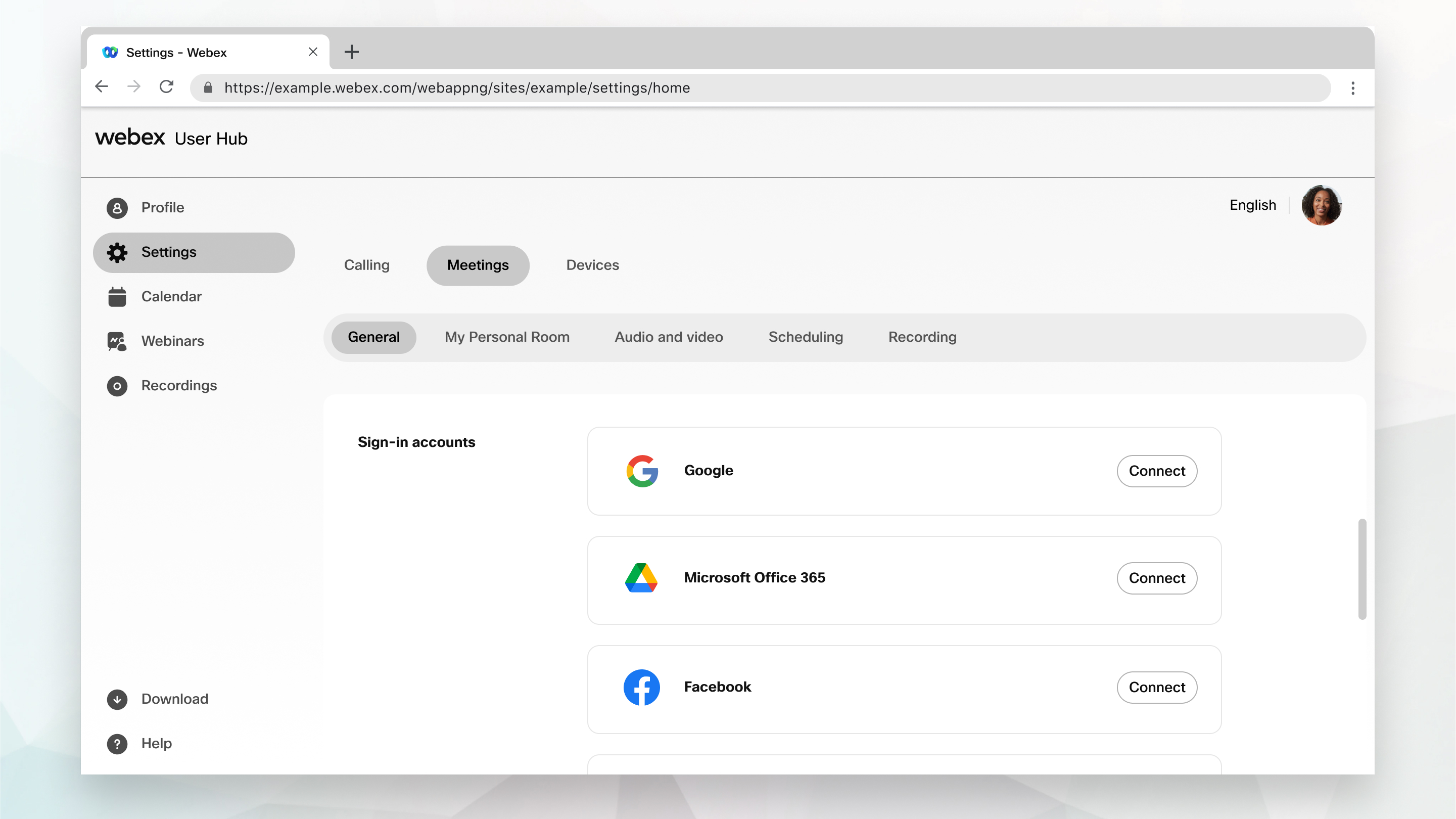
| 1 |
Войдите в User Hub, затем выберите Settings. |
| 2 |
Выберите и в разделе Местоположение задайте часовой пояс. |
| 3 |
Выберите предпочтительный язык. По умолчанию используется язык, заданный администратором веб-сайта. При входе на веб-сайт можно задать другой язык. Выбранный язык устанавливается в cookie браузера и работает при входе в систему. Язык для гостей по умолчанию задан администратором веб-сайта. |
| 4 |
Выберите свой регион. |
| 5 |
Рядом с учетными записями для входа выберите Подключиться, чтобы подключиться к учетной записи Webex с помощью учетной записи Google, Microsoft Office 365, Facebook или Apple, затем следуйте инструкциям на экране. Чтобы удалить связанную учетную запись, выберите Отключить. |
| 6 |
Чтобы удалить все сторонние интеграции, в разделе Сторонняя интеграция выберите Отозвать авторизацию доступа. |
| 7 |
Для интеграции календаря выберите Авторизовать для интеграции Microsoft Office 365 с совещаниями веб-сайта Cisco Webex. Доступ к совещаниям, запланированным в Microsoft Office 365, можно получить в Meetings. Если вы решите, что не хотите видеть совещания, запланированные в Microsoft Office 365, в разделе Meetings, выберите Удалить. |
| 8 |
Нажмите Сохранить. |


